Masalah pada laptop seperti volume yang mengecil tentu cukup mengganggu, saat memutar audio di laptop jadi tidak maksimal. Mengingat sekarang ini laptop banyak sekali dibutuhkan untuk berbagai aktivitas penting secara digital.
Jika kamu menemui volume laptop kamu mengecil, sebaiknya segera atasi permasalahan tersebut. Namun kamu juga perlu ketahui dahulu apa penyebab volume laptop mengecil.
Ada beberapa faktor yang bisa jadi mempengaruhi volume laptop jadi kecil. Simak di bawah ini tentang faktor-faktor penyebab volume laptop mengecil, serta cara memperbesar suara / volume laptop Windows yang kecil khususnya di Windows 10.
Penyebab Volume Laptop Mengecil
Sebelum kita bahas cara mengeraskan suara laptop / PC windows yang terlalu kecil, saya akan memebrikan beberapa penyebab kenapa suara di laptop tidak terdengar meskipun sudah full. Berikut beberapa penyebabnya.
1. Kesalahan Konfigurasi
Seringkali mungkin para user laptop tak menyadari bahwa sudah mengatur sendiri speaker/volume laptop jadi kecil. Untuk memastikan, sebaiknya cek volume setting di Taskbar atau di menu Setting.
2. Kerusakan Komponen
Kemungkinan lainnya yaitu ada salah satu komponen speaker yang rusak. Ini biasanya ditandai dengan kebisingan pada suara yang dihasilkan.
3. Driver Audio Sudah Usang
Mungkin alasan kenapa suara laptop kamu tak terdengar jelas adalah karena driver audio bermasalah. Kamu perlu update driver jika ada pembaruan.
4. Bug di Sistem Windows
Kemungkinan lainnya adalah karena ada bug di OS Windows. Kamu mungkin perlu menunggu Build Windows yang terbaru untuk bisa dapat perbaikan bug dari Microsoft.
Masih ada juga berbagai kemungkinan lainnya mengapa suara laptop mengecil. Beda halnya jika kamu sudah memastikan keempat poin tadi dan tak merasa laptop mengalami gangguan. Inilah cara memperbesar suara / volume laptop Windows yang kecil.
Cara Memperbesar Suara / Volume Laptop Windows yang Kecil
Di atas sudah dijabarkan penyebab mengapa suara laptop menjadi kecil, nah berikut ini adalah 4 cara yang bisa dicoba untuk memperbesar suara laptop windows yang kecil.
1. Menggunakan Fitur Loudness Equalizer
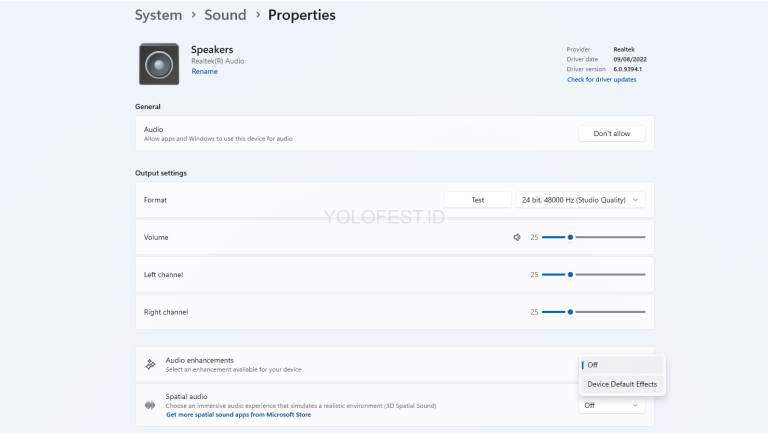
Cara memperbesar volume laptop Windows 10 bisa dengan fitur Loudness Equalizer. Untuk bisa mengaktifkan fitur ini, simak langkah-langkah di bawah.
- Klik kanan pada volume di bagian notifikasi, lalu bukalah “Sound Settings”
- Pilih Sound Control Panel
- Klik menu Speakers, lalu klik Properties
- Pilih menu Enhancement lalu ceklis kotak Loudness Equalization
- Klik Apply lalu OK untuk menutup jendela
2. Dengan Menambahkan VLC Media Player
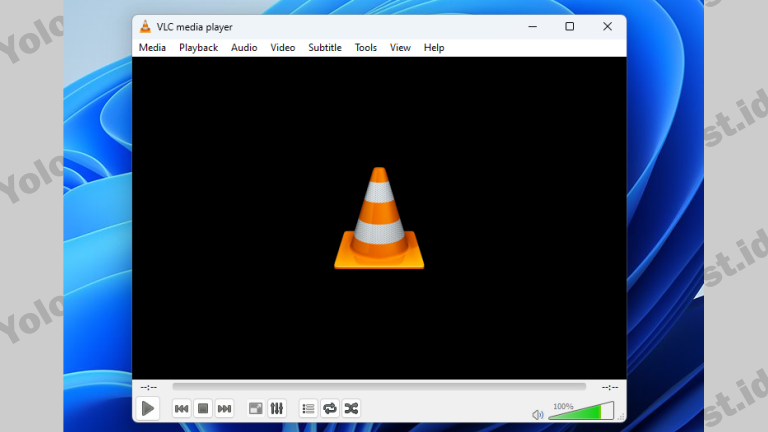
Perlu diketahui, VLC Media Player adalah software pemutar video dan musik yang bisa memperbesar volume laptop Windows 10. Inilah cara memperbesar volume laptop yang kecil (Windows 10) dengan VLC Media Player.
- Download dahulu VLC Media Player, jika sudah ter-download, bukalah dan install software itu
- Pilihlah tab Tools lalu klik Preferences, atau bisa juga membuka menu ini dengan tekan tombol kombinasi Ctrl + P
- Pilihlah semua opsi yang ada di kiri bawah
- Ketik “Maximum volume” di pencariannya
- Klik Qt untuk membuka bagian pengaturan interface
- Masukkan angka 300 pada kotak teks volume maksimal
- Klik Save
- Buka lagi VLC Media Player, kini tingkat volumenya bisa diatur sampai 300%
3. Menambahkan Ekstensi Volume di Laptop
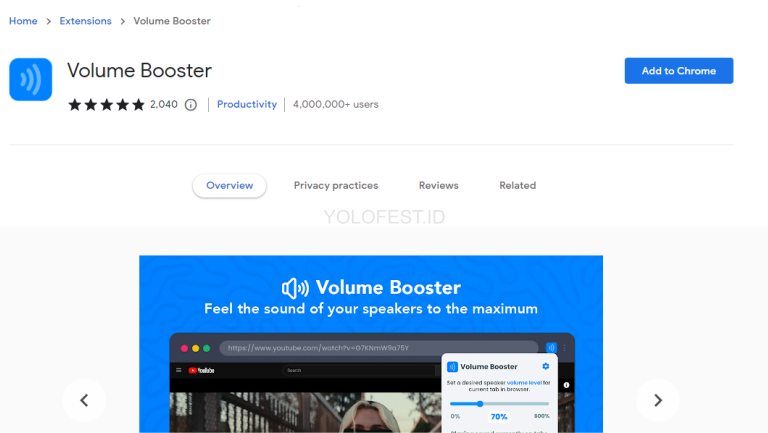
Terdapat pula cara memperbesar suara / volume laptop Windows yang kecil yakni dengan menambah ekstensi volume booster. Caranya mudah, yakni sebagai berikut :
- Buka Webstore lewat Google Chrome
- Pilih tab Extension, lalu cari Volume Booster lewat menu pencarian
- Pasangkan ekstensi Volume Booster pada Google Chrome kamu
- Suara laptop Windows 10 bisa diperbesar dengan cara mengklik ikon Volume Booster yang ada di bagian atas
- Agar volume kembali jadi normal, klik Volume Booster lalu klik Turn Off
4. Menyesuaikan Volume Komputer
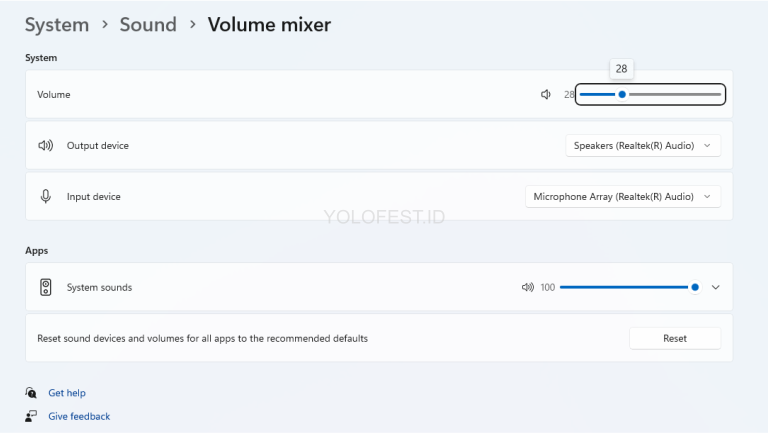
Settingan suara di laptop Windows 10 terbagi jadi 3, yakni pengaturan suara perangkat, aplikasi serta Google Chrome. Ketiga volume ini bisa diatur dengan cara :
- Klik kanan di ikon Volume yang ada di bawah layar
- Pilihlah opsi Open Volume Mixer
- Naikkan semua volume pada speaker, aplikasi, maupun Google Chrome
Itu dia beberapa cara membesarkan volume laptop Windows 10. Selain cara-cara di atas, ada pula cara memperbesar volume laptop dengan keyboard, dan dengan cara lainnya.
Demikianlah cara memperbesar suara / volume laptop Windows yang kecil khususnya di Windows 10 serta kemungkinan penyebab volume laptop kecil. Sekarang kamu sudah tahu bagaimana cara mengatasi volume atau suara laptop Windows 10 yang mengecil, selamat mencoba!
Tinggalkan Balasan